(Github)推荐使用一键脚本,一键安装配置VPN,还有很完善的使用文档 OpenVPN 服务器一键安装脚本
OpenVPN是一个开源的应用程序,它允许您通过公共互联网创建一个安全的专用网络。OpenVPN实现一个虚拟专用网(VPN)来创建一个安全连接。OpenVPN使用OpenSSL库提供加密,它提供了几种身份验证机制,如基于证书的、预共享密钥和用户名/密码身份验证(windows/mac/Android/ios 都可以用客户端连接)。这里记录下基于证书的方式
声明:此本文仅限用于企业远程办公用途参考
OpenVPN客户端安装包下载:(每个版本都会有点变化(功能 和 支持的参数),请查看官方版本发布更新说明)
[安卓客户端]: https://jinc.lanzoui.com/b01i57pif 密码:etqh
[ Mac 客户端]: https://www.123912.com/s/NKhzVv-6fT63 密码:open,tar压缩包需要解压
[ Windows 客户端 ]: https://jinc.lanzout.com/b01kx164b 密码:63ku
[ 苹果客户端 ]:需要注册AppStore美国地区的账号,然后搜索OpenVPN Connect安装
[官网下载]: 各个系统客户端版本:https://openvpn.net/client/
系统环境 Centos7.x (ubuntu系统同理也是可以的)
安装openvpn包
#临时关闭selinux
setenforce 0
#配置文件永久关闭 修改/etc/selinux/config 文件
SELINUX=disabled
#添加epel yum源
wget -O /etc/yum.repos.d/epel-7.repo http://mirrors.aliyun.com/repo/epel-7.repo
#yum安装包
yum install openvpn iptables-services -y配置EasyRSA
#下载EasyRSA 3.0.7
cd /opt/
wget https://github.com/OpenVPN/easy-rsa/releases/download/v3.0.7/EasyRSA-3.0.7.tgz
tar xf EasyRSA-3.0.7.tgz
cp -r EasyRSA-3.0.7/ /etc/openvpn/easy-rsa3
cp /etc/openvpn/easy-rsa3/vars.example /etc/openvpn/easy-rsa3/vars创建相关证书和秘钥
cd /etc/openvpn/easy-rsa3/
#初始化目录
./easyrsa init-pki
#创建根证书
#nopass 参数表示不加密;也可以不加此参数,那就需要输入密码短语
./easyrsa build-ca nopass
#创建服务端秘钥
./easyrsa gen-req server nopass#给服务端证书签名,这里要输入yes才能完成
./easyrsa sign-req server server
##创建客户端秘钥
./easyrsa gen-req client nopass#给客户端证书签名,这里要输入yes才能完成
./easyrsa sign-req client client#创建Diffie-Hellman
./easyrsa gen-dh
#创建TLS认证密钥
openvpn --genkey --secret /etc/openvpn/ta.key拷贝证书到目录
#目录自定义,配置文件中要用到
cd /etc/openvpn/easy-rsa3/pki/
cp ca.crt dh.pem /etc/openvpn/
cp private/server.key issued/server.crt /etc/openvpn/server/
cp private/client.key issued/client.crt /etc/openvpn/client/编辑服务端配置文件 server.conf(注意:这里的路径确认你的是否为2.4.8,如果不是要替换下;配置文件中除了贴出的参数,其他参数用;注释掉)
cd /etc/openvpn/
cp /usr/share/doc/openvpn-2.4.8/sample/sample-config-files/server.conf ./
vim server.conf
#监听本机ip地址
local 0.0.0.0
#监控本机端口号
port 1194
#指定采用的传输协议,可以选择tcp或udp
proto tcp
#指定创建的通信隧道类型,可选tun或tap
dev tun
#指定CA证书的文件路径
ca /etc/openvpn/ca.crt
#指定服务器端的证书文件路径
cert /etc/openvpn/server/server.crt
#指定服务器端的私钥文件路径
key /etc/openvpn/server/server.key
#指定迪菲赫尔曼参数的文件路径
dh /etc/openvpn/dh.pem
#指定虚拟局域网占用的IP地址段和子网掩码,此处配置的服务器自身占用.1的ip地址
server 10.8.0.0 255.255.255.0
#服务器自动给客户端分配IP后,客户端下次连接时,仍然采用上次的IP地址(第一次分配的IP保存在ipp.txt中,下一次分配其中保存的IP)。
ifconfig-pool-persist ipp.txt
#推送客户端可以访问的vpn路由网段
push "route 192.168.30.0 255.255.252.0"
#自动推送客户端上的网关及DHCP (此参数会让客户端都走vpn的网络,不加此参数可以实现正常走本地网络,访问vpn资源走vpn网络)
push "redirect-gateway def1 bypass-dhcp"
#OpenVPN的DHCP功能为客户端提供指定的 DNS、WINS 等
push "dhcp-option DNS 114.114.114.114"
#允许客户端与客户端相连接,默认情况下客户端只能与服务器相连接
#client-to-client
#允许一套证书或账户多人登录
duplicate-cn
#每10秒ping一次,连接超时时间设为120秒
keepalive 10 120
#开启TLS-auth,使用ta.key防御攻击。服务器端的第二个参数值为0,客户端的为1。
tls-auth /etc/openvpn/ta.key 0
#加密认证算法
cipher AES-256-CBC
#使用lzo压缩的通讯,服务端和客户端都必须配置
comp-lzo
#最大连接用户
max-clients 100
#定义运行的用户和组
user openvpn
group openvpn
#重启时仍保留一些状态
persist-key
persist-tun
#输出短日志,每分钟刷新一次,以显示当前的客户端
status /var/log/openvpn-status.log
#日志保存路径
log /var/log/openvpn.log
log-append /var/log/openvpn.log
#指定日志文件的记录详细级别,可选0-9,等级越高日志内容越详细
verb 4
#相同信息的数量,如果连续出现 20 条相同的信息,将不记录到日志中
mute 20
# 当服务器重新启动时,通知客户端,以便它可以自动重新连接。仅在上面配置UDP协议时可以用,使用TCP时要注释
;explicit-exit-notify 1启动openvpn服务
#修改文件目录权限
chown root.openvpn /etc/openvpn/* -R
#启动openvpn服务(启动失败请检查配置文件是否有写错)
systemctl start openvpn@server
#确认服务进程是否存在
netstat -lntp|grep openvpn
ps -aux|grep openvpn
配置系统转发和开放端口,云服务器记得安全组要开放对应端口
#/etc/sysctl.conf 配置文件中添加
net.ipv4.ip_forward=1
#生效
sysctl -p
#清空iptables规则(如果机器第一次安装iptables-services,没有增删过规则,可以不用执行此步骤)
iptables -F
iptables -F -t nat
iptables -X
service iptables save
systemctl restart iptables
#iptables(重要一点:转发请求上网,【网段要和配置文件中一致】【注意网卡名称不是eth0的,要改成系统对应网卡名称】)
iptables -t nat -A POSTROUTING -s 10.8.0.0/24 -o eth0 -j MASQUERADE
#默认iptables是允许所有访问进入的,所以这条可以不用加(除非设置了INPUT默认是拒绝的规则)
iptables -I INPUT -p tcp --dport 1194 -j ACCEPT
#保存规则并重启
service iptables save
systemctl restart iptableswin10客户端使用:
1、下载安装客户端(客户端软件在文章开头蓝奏网盘地址)
2、找到客户端安装目录:
3、把ca.crt、client.crt、client.key、ta.key 4个文件放到软件安装目录下config文件夹下(或者把这几个文件内容贴到配置文件里面,格式见下方手机端配置文件格式)
4、新建文件client.ovpn,把下面的参数粘贴到里面(文件格式是ovpn后缀)
#客户端配置文件client.ovpn (文件名称是以.ovpn结尾的)
client
dev tun
proto tcp
remote 服务器ip/域名 1194
resolv-retry infinite
nobind
persist-key
persist-tun
ca ca.crt
cert client.crt
key client.key
tls-auth ta.key 1
remote-cert-tls server
cipher AES-256-CBC
comp-lzo
auth-nocache
verb 4右键管理员启动OpenVPN GUI软件,点击Connect 连接(因为服务器时间慢了4分钟,截图中日志记录时间显示有偏差)
连通性和上网测试
基本上已经ok了,可以看到上网是通过openvpn的服务器代理上网的
(2021-04-09增加内容) 安卓、苹果手机APP使用:
1、把ca.crt、client.crt、client.key、ta.key 4个文件内容写在client.ovpn文件中
2、用QQ或邮件发送到手机上,然后选择用openvpn客户端打开导入文件
#手机配置文件格式
client
dev tun
proto tcp
remote 服务器ip/域名 1194
resolv-retry infinite
nobind
persist-key
persist-tun
remote-cert-tls server
cipher AES-256-CBC
comp-lzo
auth-nocache
verb 4
<ca>
这里贴上ca.crt文件的内容
</ca>
<cert>
这里贴上client.crt文件的内容
</cert>
<key>
这里贴上client.key文件的内容
</key>
key-direction 1
<tls-auth>
这里贴上ta.key文件的内容
</tls-auth>(2021-04-09增加内容) 安卓、苹果手机APP连接成功图例:
总结(有问题请先对照文章内容步骤和文章注释说明,然后再参考下面的问题说明)
此篇文章是以OpenVPN涉及到哪些文件和需要改动的配置进行搭建,需要有一定linux基础知识和理解
写此篇文章是为了记录下,方便以后用到好找,并不是教程文章,参考过程中有问题就请多 百度|谷歌|搜狗|360|bing ?
如果觉得麻烦或者完全不懂的建议去网上找一键脚本安装的
1:安装openvpn和EasyRSA包
2:创建需要的证书和秘钥
3:修改配置文件:
/etc/openvpn/server.conf
连接问题:
4:确认以上的配置文件无误
5:确认openvpn服务和iptables启动正常
6:确认证书文件正确
7:确认服务端和客户端正确配置了连接参数
8:确认你服务端的open vpn的协议和端口没有被运营商封掉
9:确认放行使用到的tcp端口(云安全组|外网防火墙等安全策略)
上网问题:
10:确认iptables转发规则无误(清空iptables规则重新添加下)
11:确认系统打开ipv4转发
OpenVPN 官方文档用户指南
OpenVPN win10客户端连接几个警告信息解决
OpenVPN 基于用户密码方式认证
文章链接地址:https://wojc.cn/archives/556.html
本站文章除注明[转载|引用|来源|来自],均为本站原创内容,转载前请注明出处

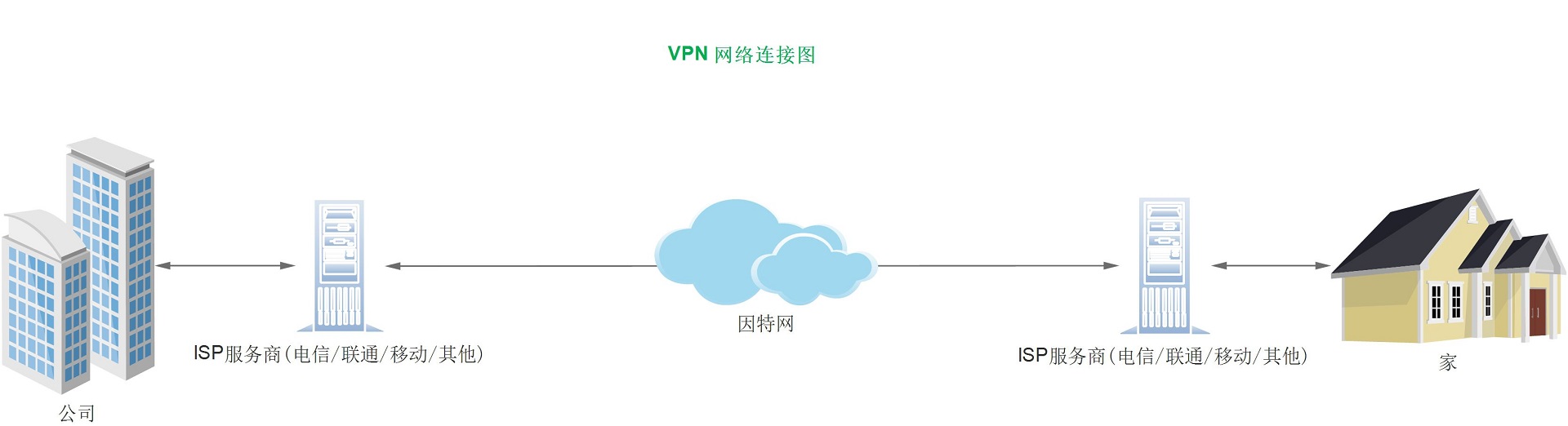
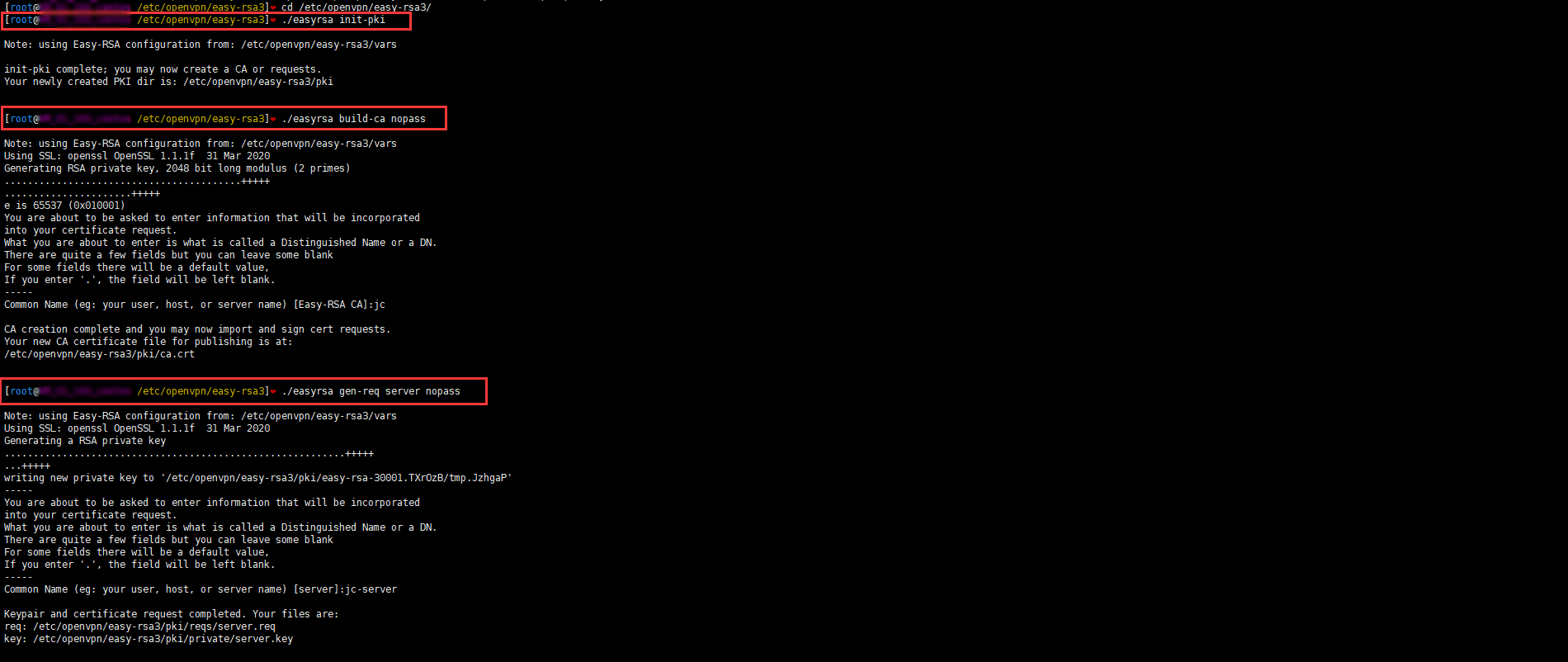
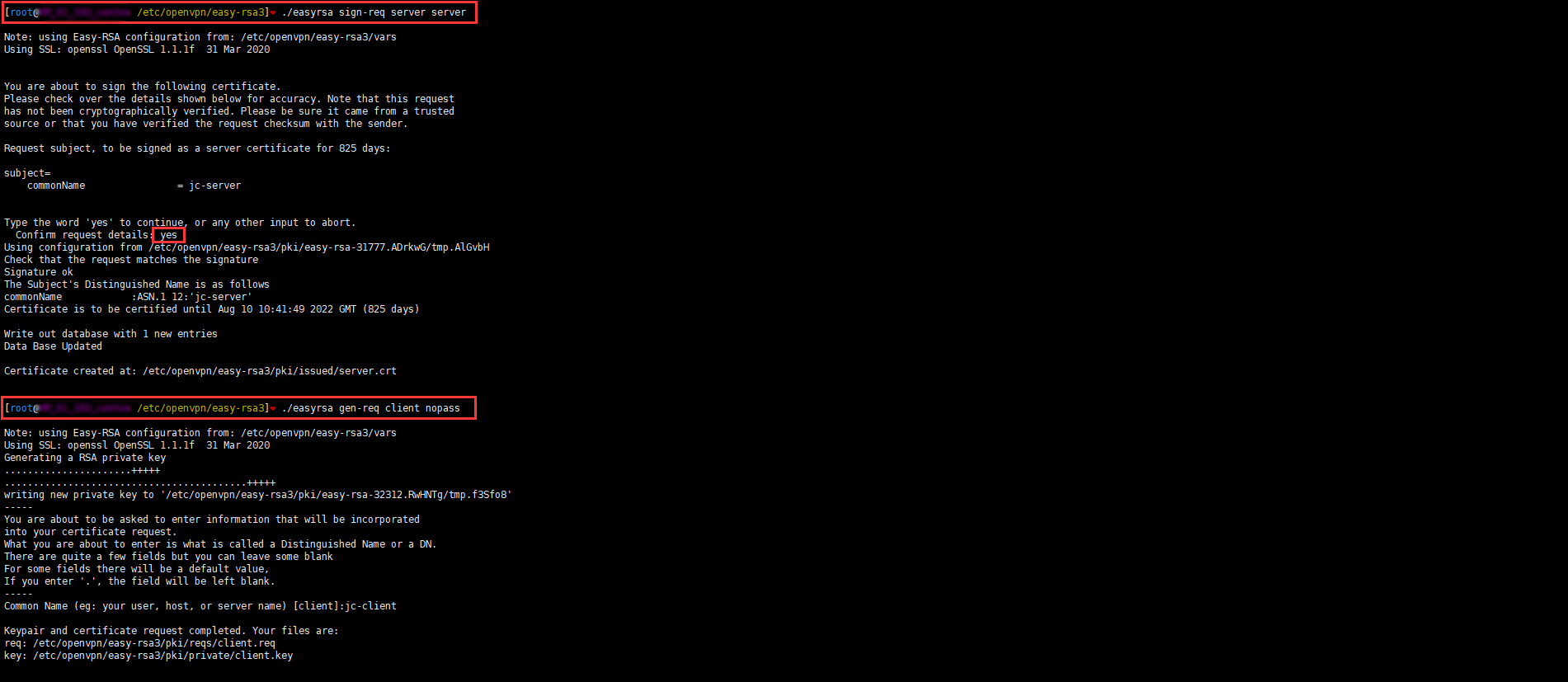
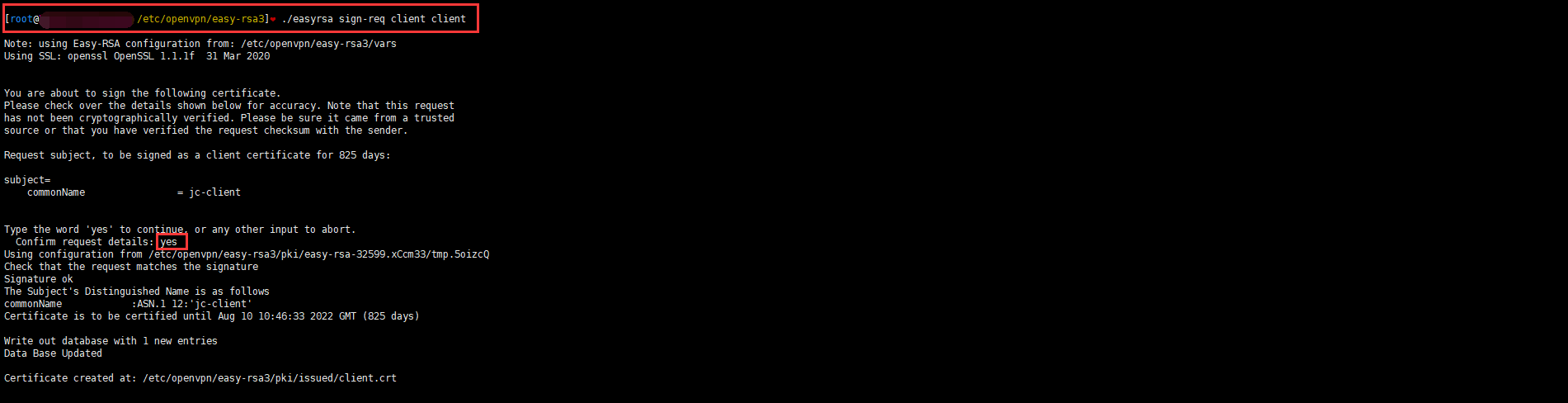

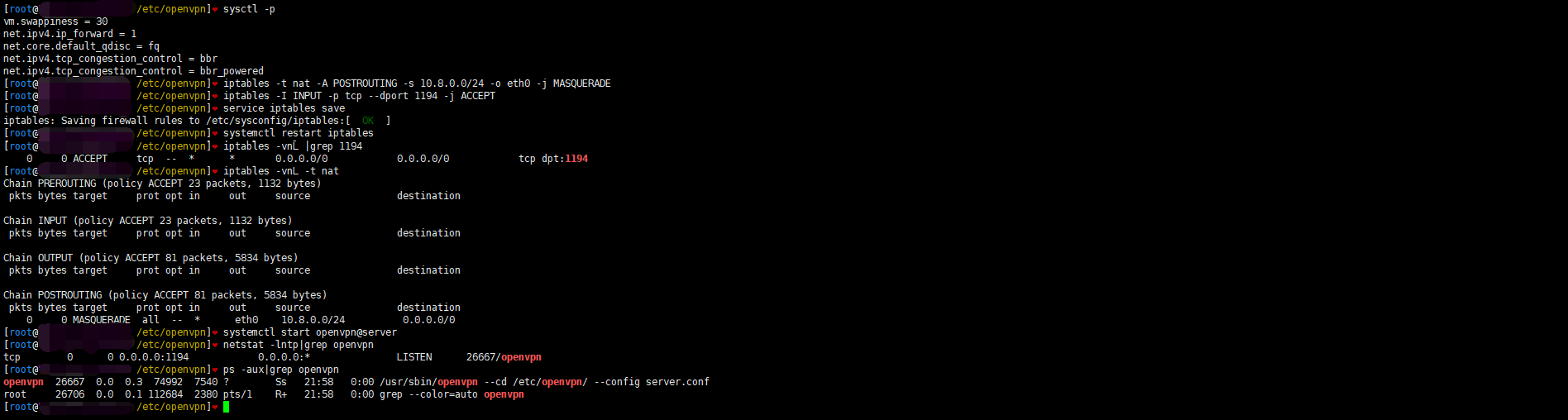
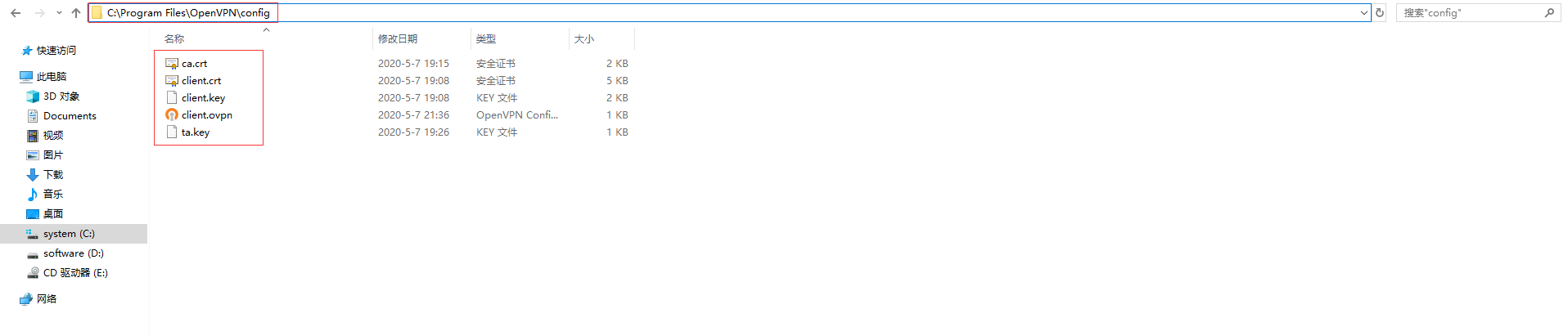
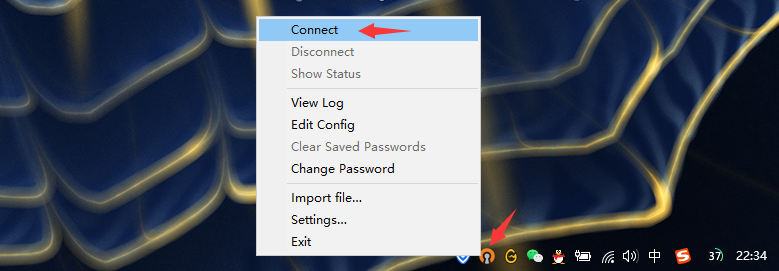
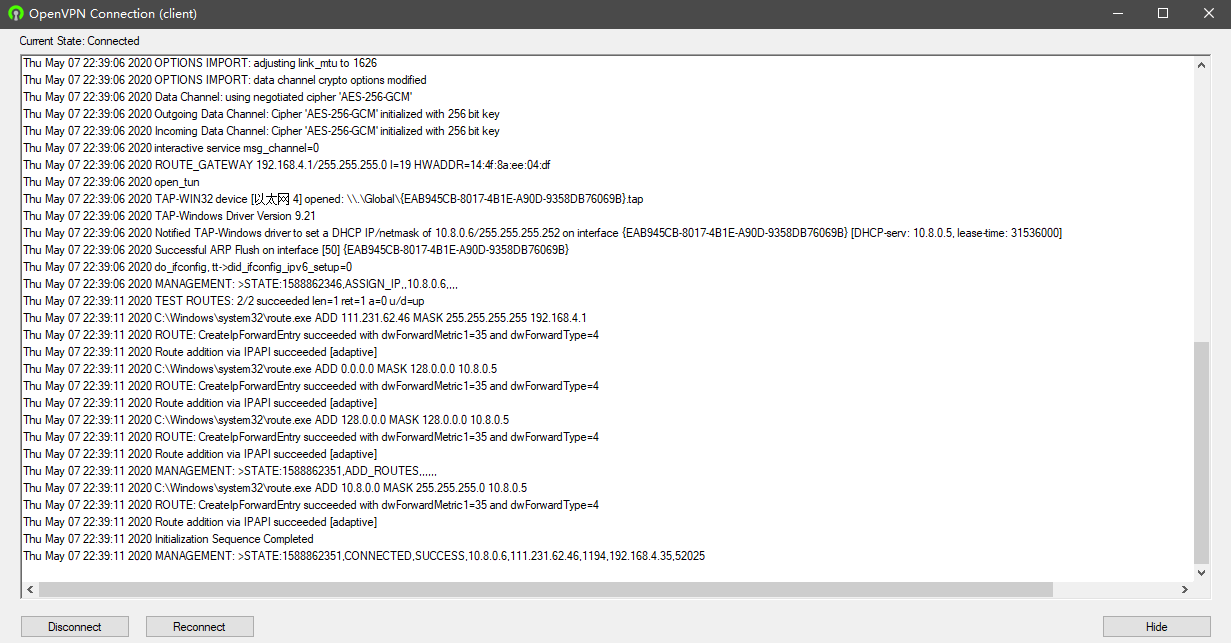
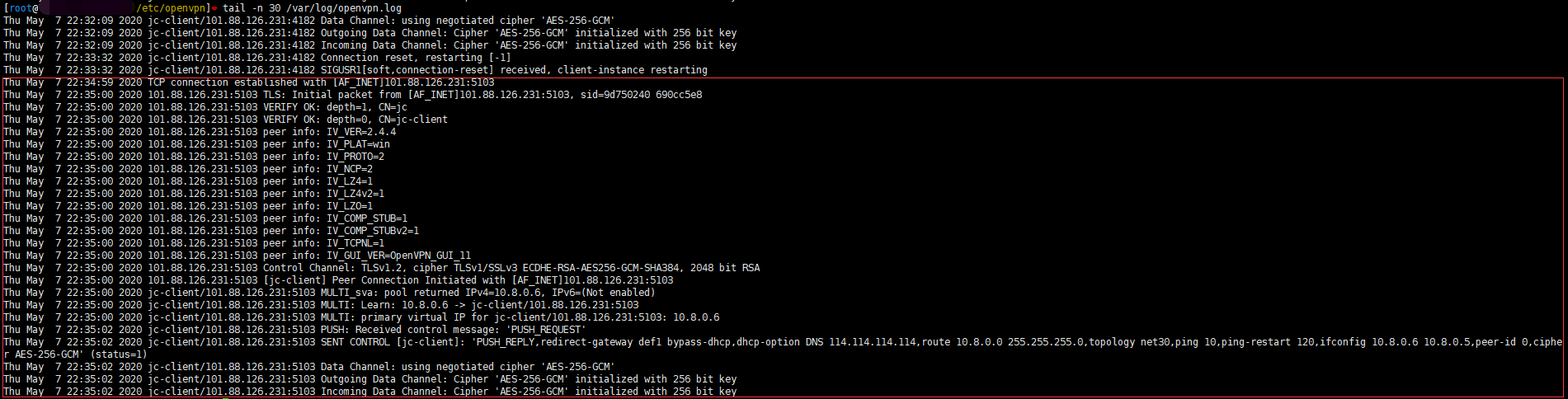
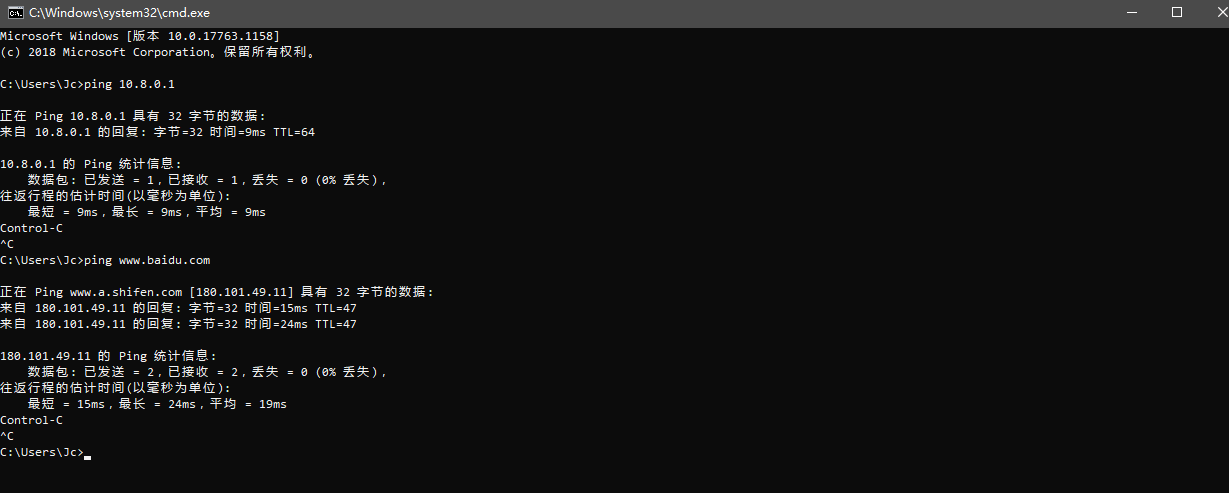
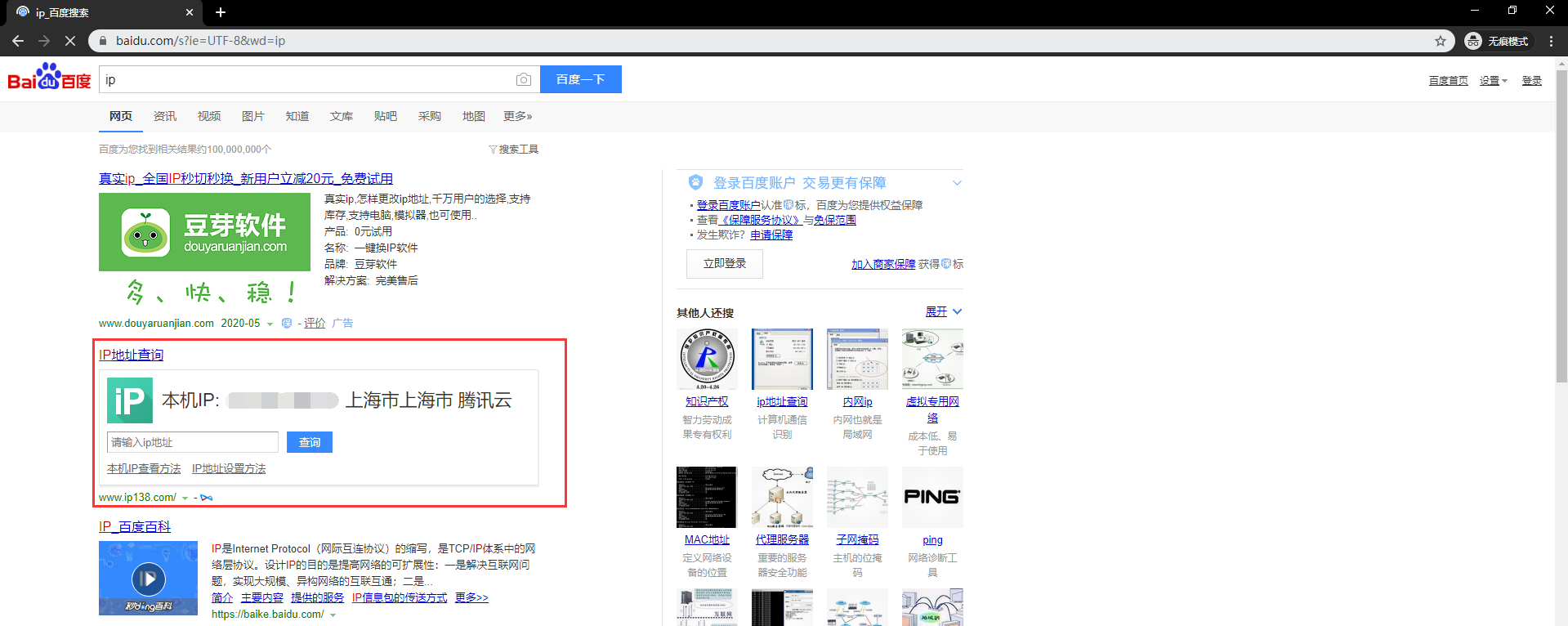
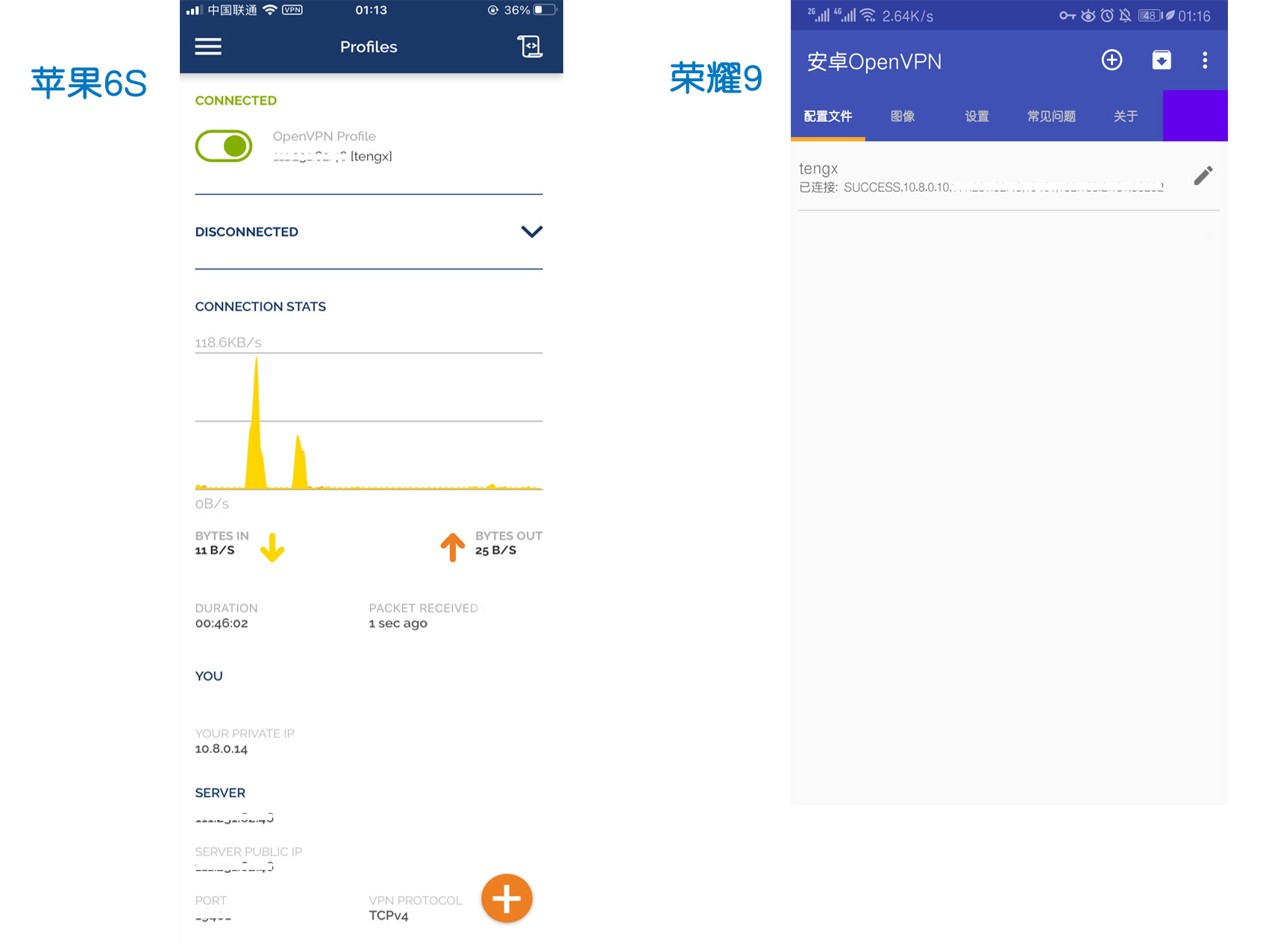
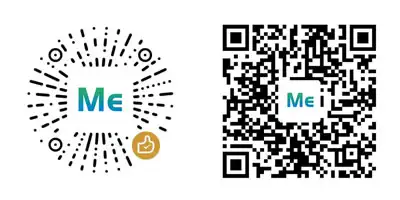

留言已关闭